[재택근무] QS-eCRM 설치 후 설정해야 하는 것 2가지!
안녕하세요~ 유블리 입니다!
이전 포스팅에서 시스코 (Cisco AnyConnect) 로그인 중
QS-eCRM 보안프로그램 설치하라는 안내 때문에
로그인/연결에 실패를 했습니다

재택근무 관련 QS-eCRM 보안프로그램 설치하는 방법 (시스코 연결 실패) - 유티스토리
재택근무 관련 QS-eCRM 보안프로그램 설치하는 방법 (시스코 연결 실패)
재택근무 관련 시스코(Cisco AnyConnect) 연결도중에 QS-eCRM 설치하라고 뜨네요 안녕하세요~ 유블리입니다! 오늘 코로나백신 2차 접종으로 공가!! 재택근무 관련해서 시스코(CISCO AnyConnect) 접속에서
ykh9300.tistory.com
그래서 QS-eCRM 보안프로그램 설치 방법과
설치완료까지 진행 방법을 포스팅 해드렸는데요,

QS-eCRM Home Edition
보안프로그램 설치 파일 다운로드 화면


QS-eCRM 보안프로그램 설치 후
설정해야 할 사항 2가지를 알려드리겠습니다.
QS-eCRM 보안프로그램 설치 후 설정해야 할 것 2가지!!
우선, QS-eCRM 을 먼저 설치해도 되는지,
나중에 설치해 하는지는 상관없을 거 같습니다.

STEP 1.
"바탕화면" 빈 화면에서 마우스 오른쪽을 클릭합니다
STEP 2.
"개인설정" 을 클릭합니다


STEP 3.
좌측영역의 메뉴에서 "잠금화면" 을 클릭합니다
STEP 4.
"화면보호기 설정" 을 클릭합니다

STEP 5.
마음에 드는 화면보호기를 선택합니다
STEP 6.
우측에 "다시 시작할 때 로그온 화면 표시" 를
체크를 해주세요
STEP 7.
그리고 [확인] 버튼을 클릭을 하셔도 되고,[적용] → [확인] 버튼순으로 눌러도 상관은 없으니변경사항을 적용해주시기 바랍니다.


화면보호기가 설정되어 있어도
체크박스 체크하는게 안되어 있으면
빨간색 표시 화면이 노출되고요
로그온 화면 표시하는 체크부분까지 완료하면
파란색 표시 화면이 노출됩니다
그리고 물론, "화면보호기 설정" 부분에서도
O 나 X 로 구분할 수 있습니다
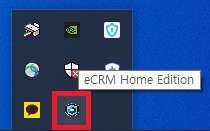
만약, 취약점 점검 항목 화면이
노출되지 않는다면!!
작업표시줄에서 QS-eCRM 아이콘을
클릭하시면 됩니다
'IT,인터넷 > IT도우미' 카테고리의 다른 글
| 우체국 등기(우편) 핸드폰 번호로 접수 조회하는 방법 (등기번호 모르는 상태) (0) | 2021.10.17 |
|---|---|
| [재택근무] QS-eCRM 설치 관련해서 문의사항은 헬프데스크에 연락하시면 됩니다 (0) | 2021.10.12 |
| [재택근무] QS-eCRM 보안프로그램 설치하는 방법 (시스코 연결 실패) (0) | 2021.10.12 |
| Notepad++ (노트패드++) 한글↔영어로 언어 변경하는 방법 (0) | 2021.10.09 |
| Notepad++ (노트패드++) 폰트 변경하는 방법 (6) | 2021.10.07 |







